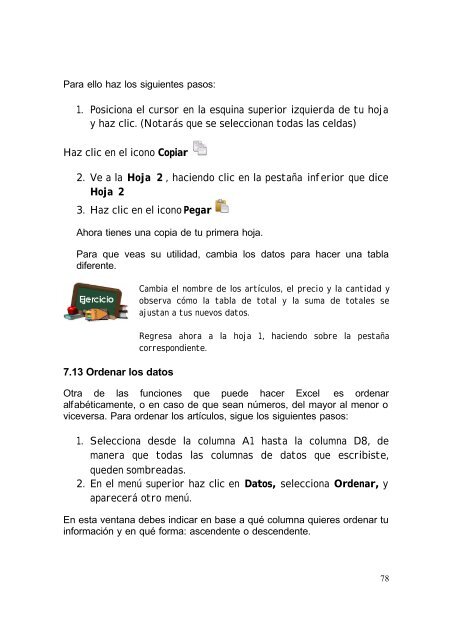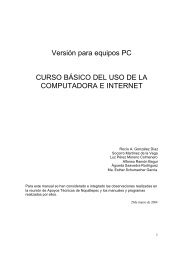CURSO BÁSICO DEL USO DE LA COMPUTADORA E ... - INEA
CURSO BÁSICO DEL USO DE LA COMPUTADORA E ... - INEA
CURSO BÁSICO DEL USO DE LA COMPUTADORA E ... - INEA
You also want an ePaper? Increase the reach of your titles
YUMPU automatically turns print PDFs into web optimized ePapers that Google loves.
Para ello haz los siguientes pasos:<br />
1. Posiciona el cursor en la esquina superior izquierda de tu hoja<br />
y haz clic. (Notarás que se seleccionan todas las celdas)<br />
Haz clic en el icono Copiar<br />
2. Ve a la Hoja 2 , haciendo clic en la pestaña inferior que dice<br />
Hoja 2<br />
3. Haz clic en el icono Pegar<br />
Ahora tienes una copia de tu primera hoja.<br />
Para que veas su utilidad, cambia los datos para hacer una tabla<br />
diferente.<br />
7.13 Ordenar los datos<br />
Cambia el nombre de los artículos, el precio y la cantidad y<br />
observa cómo la tabla de total y la suma de totales se<br />
ajustan a tus nuevos datos.<br />
Regresa ahora a la hoja 1, haciendo sobre la pestaña<br />
correspondiente.<br />
Otra de las funciones que puede hacer Excel es ordenar<br />
alfabéticamente, o en caso de que sean números, del mayor al menor o<br />
viceversa. Para ordenar los artículos, sigue los siguientes pasos:<br />
1. Selecciona desde la columna A1 hasta la columna D8, de<br />
manera que todas las columnas de datos que escribiste,<br />
queden sombreadas.<br />
2. En el menú superior haz clic en Datos, selecciona Ordenar, y<br />
aparecerá otro menú.<br />
En esta ventana debes indicar en base a qué columna quieres ordenar tu<br />
información y en qué forma: ascendente o descendente.<br />
78